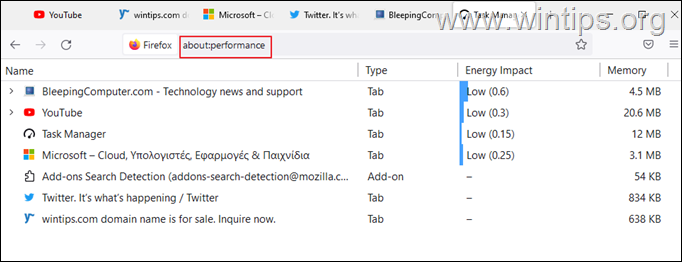إذا تسبب Firefox في زيادة استخدام وحدة المعالجة المركزية على جهاز الكمبيوتر الخاص بك ، فتابع القراءة أدناه لإصلاح المشكلة. لطالما اعتبر Firefox متصفح ويب جيد وآمن للغاية. كما أن لديها الكثير من الميزات المفيدة ، والتي عادة ما تناسب المستخدمين الذين يرغبون في الاستمتاع بتجربة تصفح سلسة.
ومع ذلك ، لاحظ المستخدمون أن Firefox يستخدم طاقة وحدة المعالجة المركزية أكثر مما ينبغي. تحدث هذه المشكلة عادةً بسبب مشاكل في ملف تعريف المستخدم والوظائف الإضافية غير الضرورية ومشاكل في المتصفح نفسه. أدناه ، ندرج بعض الحلول الفعالة التي تحل المشكلة.
كيفية تقليل استخدام Firefox High CPU أو الذاكرة على نظام التشغيل Windows 11/10.
1. أعد تشغيل Firefox وحدثه.
2. قم بتشغيل Firefox في وضع استكشاف الأخطاء وإصلاحها.
3. قم بإزالة الامتدادات غير الضرورية من Firefox.
4. تقليل حد معالجة المحتوى
5. تعطيل تسريع الأجهزة.
6. احذف ملفات تفضيلات Firefox.
7. قم بتحديث Firefox.
8. إنشاء ملف تعريف مستخدم جديد.
9. إزالة وإعادة تثبيت Firefox.
10. حلول أخرى.
طريقة 1. أعد تشغيل Firefox وحدثه.
إذا لاحظت أن جلسة Firefox الحالية الخاصة بك تتسبب في ارتفاع استخدام وحدة المعالجة المركزية ، فإن أول شيء يجب عليك فعله هو إعادة تشغيل Firefox. عادةً ، عندما يظل Firefox مفتوحًا لفترة طويلة ، فإنه يستهلك المزيد من موارد النظام ، مما يؤدي إلى هذه المشكلة بالذات.
بعد إعادة التشغيل ، تأكد من فتح عدد محدود فقط من علامات التبويب لأنه عند فتح عدد كبير من ملفات علامات التبويب ، فقد يتسبب ذلك في قيام Firefox باستخدام المزيد من موارد النظام ، مما يتسبب في مشكلة ارتفاع وحدة المعالجة المركزية والذاكرة الاستخدام.
أخيرًا ، تابع و تحديث Firefox إلى نسخته عن طريق القيام بما يلي:
1. من Firefox قائمة اذهب إلى مساعدة > حول Firefox.
اذهب إلى مساعدة > حول Firefox.
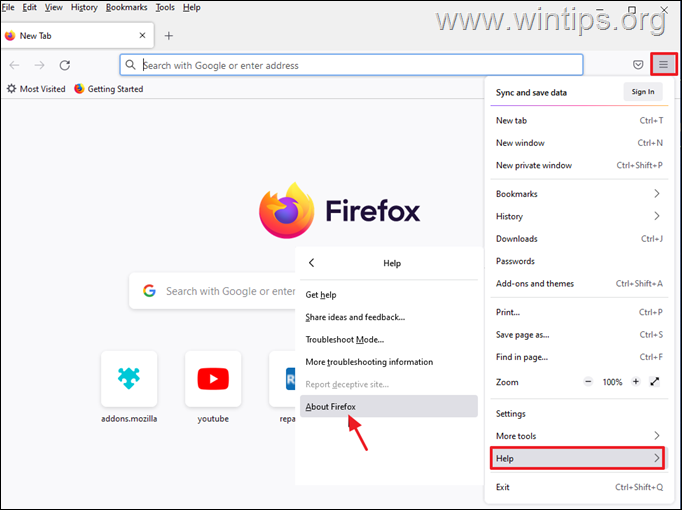
2. بعد التأكد من أن لديك أحدث إصدار من Firefox ، تحقق مما إذا كانت مشكلة استخدام وحدة المعالجة المركزية عالية قد تم إصلاحها ، وإذا لم يكن الأمر كذلك ، فتابع مع الطريقة التالية أدناه.
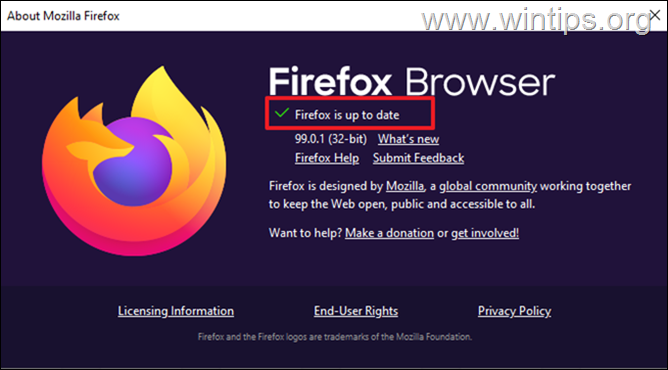
الطريقة الثانية. قم بتشغيل Firefox في وضع استكشاف الأخطاء وإصلاحها.
تتيح لك ميزة استكشاف الأخطاء وإصلاحها في Firefox فتح Firefox مع تعطيل جميع الملحقات والتخصيصات ، بحيث يمكنك تحديد ما إذا كانت تسبب المشكلة. لفتح Firefox في وضع استكشاف الأخطاء وإصلاحها:
1. اضغط باستمرار على تحول مفتاح وبعد ذلك نقرتين متتاليتين في تطبيق Firefox.
2. انقر فتح لتشغيل Firefox في وضع استكشاف الأخطاء وإصلاحها.
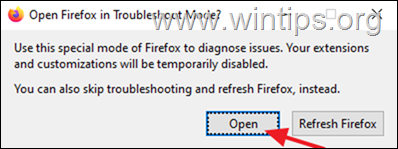
3. في وضع استكشاف الأخطاء وإصلاحها ، تحقق مما إذا كانت مشكلة استخدام وحدة المعالجة المركزية / الذاكرة عالية ووفقًا للنتيجة:
إذا لم تحدث المشكلة في وضع استكشاف الأخطاء وإصلاحها، ثم هناك مكون إضافي أو ملحق يسبب المشكلة. في مثل هذه الحالة انتقل إلى الطريقة الثالثة أقل.
إذا حدثت المشكلة في وضع استكشاف الأخطاء وإصلاحها، الشروع في الطريقة الرابعة.
الطريقة الثالثة. قم بإلغاء تثبيت أو تعطيل المكونات الإضافية غير الضرورية من Firefox.
نظرًا لأن الإضافات والإضافات المثبتة في Firefox قد تتسبب في ارتفاع استخدام وحدة المعالجة المركزية أو الذاكرة ، فقم بتعطيلها أو إزالتها ومعرفة ما إذا كانت المشكلة قائمة.
1. من Firefox قائمة انقر الإضافات والموضوعات.
انقر الإضافات والموضوعات.
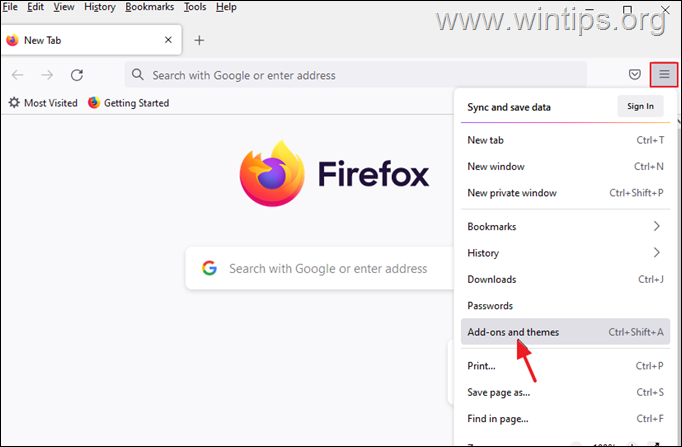
2. يختار ملحقات على اليسار ثم قم بإزالة أي ملحقات مشبوهة قد تتسبب في مشكلة استخدام وحدة المعالجة المركزية في Firefox عن طريق النقر فوق ثلاث نقاط بجانبهم واختيار إزالة.
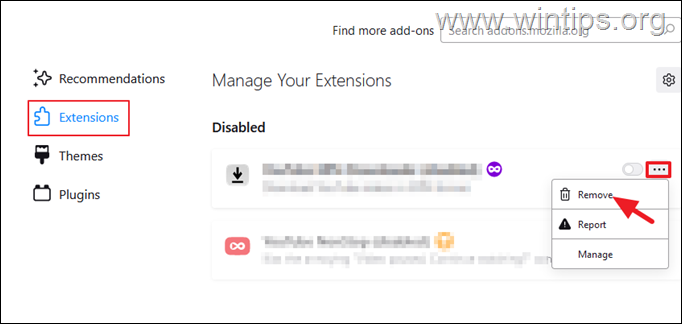
3. بعد ذلك ، انتقل إلى الإضافات و تعطيل أي مكون إضافي لا تحتاجه. *
* ملحوظة: أقترح عدم تعطيل "OpenH264 Video Codec" و "Widevine Content Descriptor الإضافات لأنهما يتم تثبيتهما تلقائيًا بواسطة Mozilla في متصفح Firefox.
- البرنامج المساعد OpenH264 يسمح بإجراء مكالمات الفيديو.
- يتم استخدام Widevine Content Description Module بواسطة المواقع للسماح بتشغيل المحتوى.
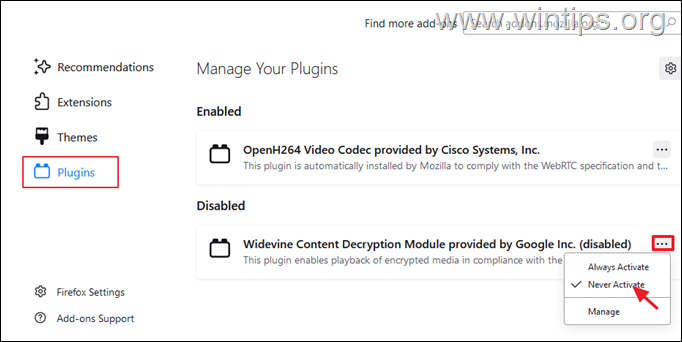
4. عند الانتهاء ، أغلق Firefox وأعد فتحه لمعرفة ما إذا تم حل المشكلة.
الطريقة الرابعة. تقليل حد معالجة المحتوى في Firefox.
1. من Firefox قائمة يختار إعدادات.
يختار إعدادات.
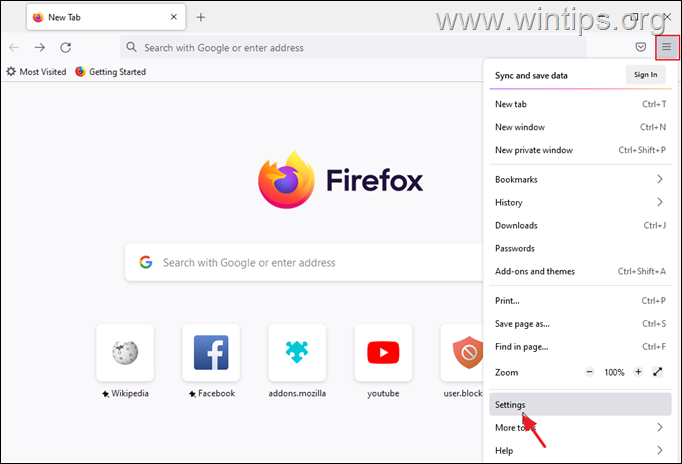
2. في عام options قم بالتمرير لأسفل في أداء الإعدادات و ازل ال استخدم إعدادات الأداء الموصى بها.
3. ثم قم بتقليل حد عملية المحتوى (على سبيل المثال إلى "5" أو "2") *
* ملحوظة: إذا كان خيار "حد معالجة المحتوى" مفقودًا هنا ، فاكتب حول: config في شريط العنوان ثم قم بتقليل قيمة حساب dom.ipc.process.
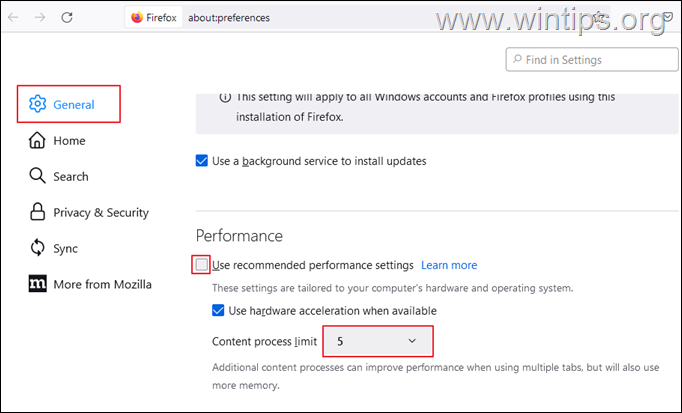
4. حاليا إعادة بدء Firefox وتحقق مما إذا كانت مشكلة استخدام وحدة المعالجة المركزية عالية.
الطريقة الخامسة. تعطيل تسريع الأجهزة في Firefox.
1. من Firefox قائمة يختار إعدادات.
يختار إعدادات.
2. في عام options قم بالتمرير لأسفل في أداء الإعدادات و ازل ال استخدم إعدادات الأداء الموصى بها.
3. ثم ازل ال استخدم تسريع الأجهزة عند توفرها خانة الاختيار. *
* ملحوظة: إذا تم تعطيل تسريع الأجهزة بالفعل ، فقم بتمكينه.
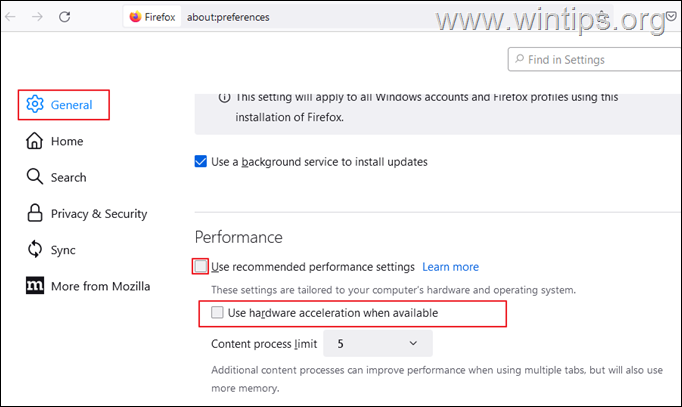
4. حاليا إعادة بدء Firefox وتحقق من تقليل استخدام وحدة المعالجة المركزية.
الطريقة 6. احذف ملفات تفضيلات Firefox.
الطريقة التالية لتقليل مشكلة استخدام وحدة المعالجة المركزية العالية التي يسببها Firefox ، هي حذف ملفات تفضيل Firefox.
1. من Firefox قائمة ، اذهب إلى مساعدة > مزيد من المعلومات حول استكشاف الأخطاء وإصلاحها.
، اذهب إلى مساعدة > مزيد من المعلومات حول استكشاف الأخطاء وإصلاحها.
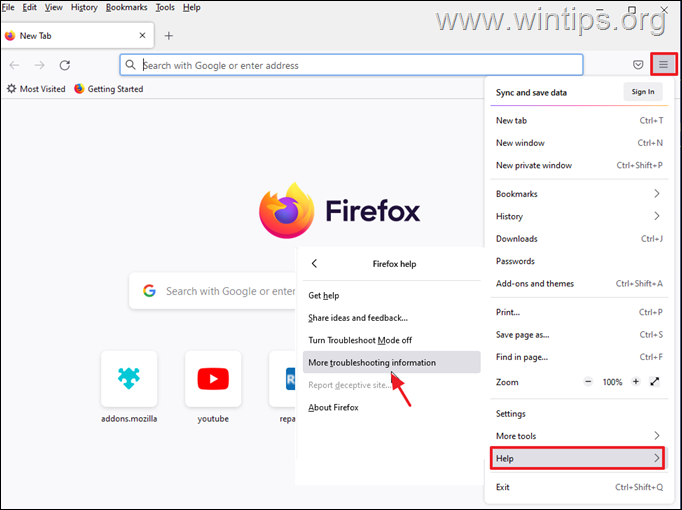
2. انقر ل افتح مجلد ملف التعريف.
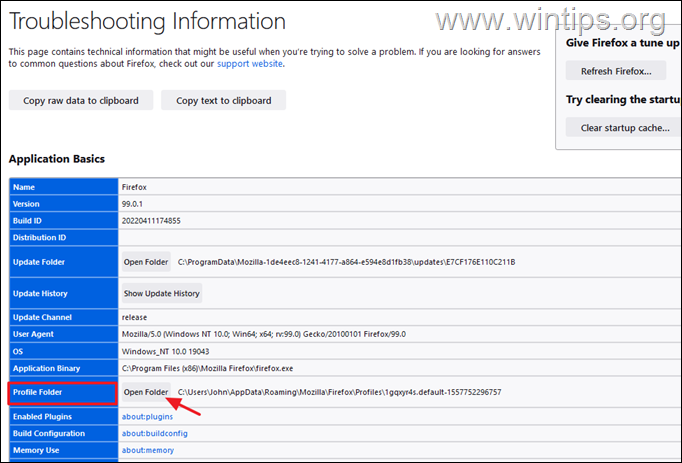
3. حدد موقع و حذف الملفين التاليين:
- محتوى-prefs.sqlite
- prefs.js
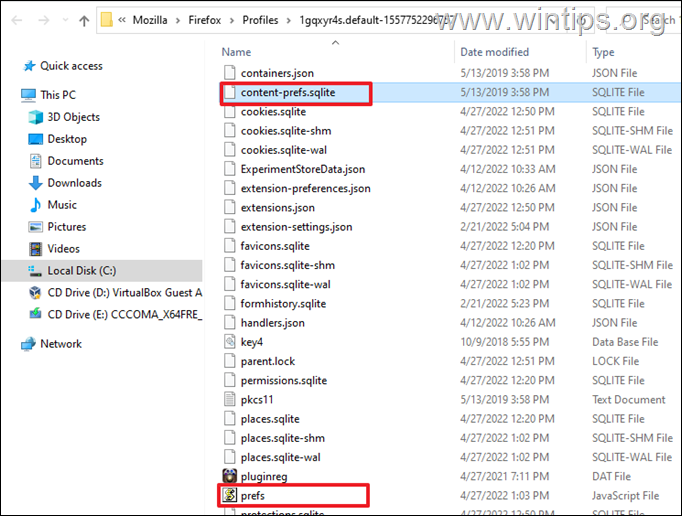
4. حاليا أغلق و أعد فتح Firefox.
الطريقة 7. إصلاح استخدام Firefox High CPU من خلال تحديث Firefox.
الطريقة التالية لحل مشاكل استخدام وحدة المعالجة المركزية والذاكرة المرتفعة في Firefox ، هي تحديثها إلى الحالة الافتراضية مع حفظ معلوماتك الأساسية. سيعمل هذا الحل على إعادة تعيين التفضيلات ولكنه سيزيل أيضًا أي تخصيصات أخرى في Firefox ، بما في ذلك الإضافات والسمات المضافة.
1. اضغط باستمرار على تحول مفتاح وبعد ذلك نقرتين متتاليتين في تطبيق Firefox.
2. انقر ينعش لإعادة فايرفوكس إلى حالته الافتراضية.
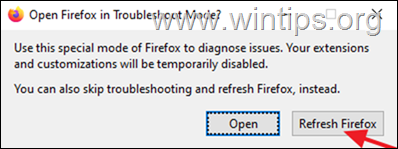
3. انقر قم بتحديث Firefox لاستكمال.
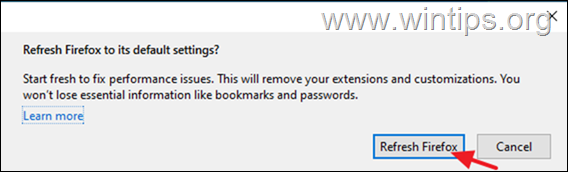
4. بعد إعادة التعيين ، سيتم فتح Firefox مرة أخرى في حالة نظيفة. افتح بضع علامات تبويب وقم بزيارة بعض مواقع الويب للتحقق مما إذا كانت مشكلة وحدة المعالجة المركزية عالية قد تم إصلاحها.
الطريقة 8. قم بإنشاء ملف تعريف مستخدم جديد في Firefox.
1. اضغط على شبابيك + ص مفاتيح لفتح يجري الحوار.
2. في المربع المفتوح ، الصق الأمر أدناه واضغط يدخل لفتح ملف مدير ملف تعريف Firefox.
- Firefox -p
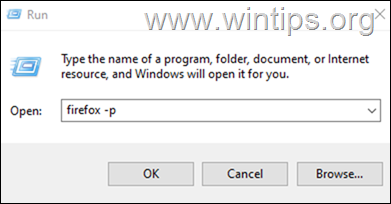
3. في نافذة اختيار ملف تعريف المستخدم ، انقر فوق إنشاء ملف تعريف.
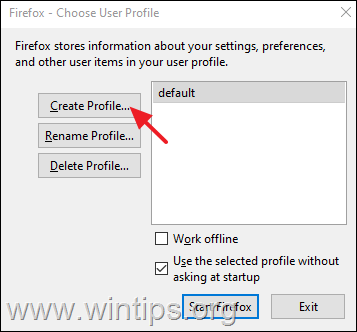
4. انقر التالي ثم اكتب اسمًا لملف التعريف الجديد وانقر فوق إنهاء.
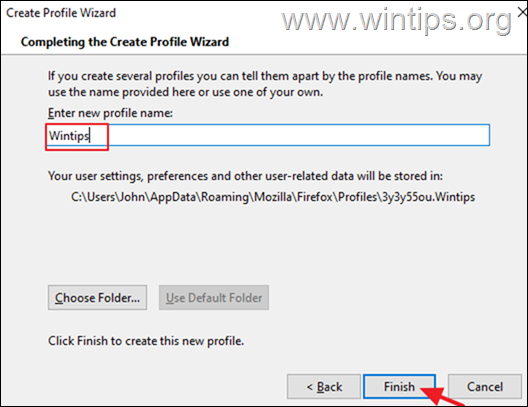
5. الآن حدد ملف التعريف الجديد وانقر فوق ابدأ تشغيل Firefox.
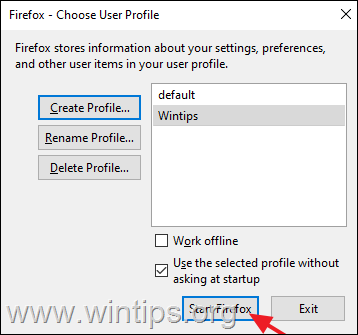
6. تحقق الآن مما إذا كانت المشكلة لا تزال موجودة في ملف التعريف الجديد وإذا لم يكن الأمر كذلك ، فأغلق Firefox ، قم بنقل الإشارات المرجعية وكلمات المرور الخاصة بك من ملف التعريف القديم إلى الملف الشخصي الجديد ثم أعد فتح مدير ملف تعريف Firefox باستخدام الخطوتين 1 و 2 أعلاه ، و حذف الملف الشخصي القديم.
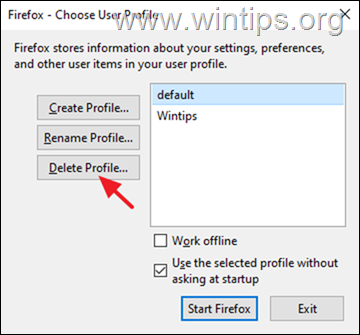
الطريقة 9. قم بإزالة وإعادة تثبيت Firefox تمامًا.
1. اضغط على شبابيك + ص مفاتيح لفتح يجري الحوار.
2. في المربع المفتوح ، الصق الأمر أدناه واضغط يدخل:
- appwiz.cpl
![إبهام_صورة [40] إبهام_صورة [40]](/f/29ce4fae205fc850ad7ac8fb17effa35.png)
3. حدد ملف موزيلا فايرفوكس وانقر الغاء التثبيت.
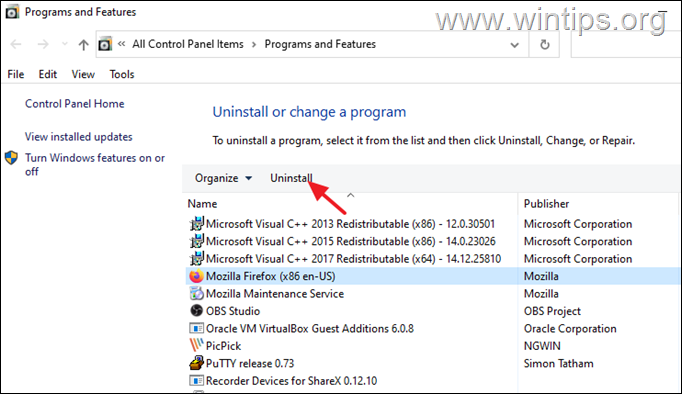
4. بعد إزالة Firefox ، تابع وإزالة مجلد Mozilla Firefox من الموقعين التاليين:
- ج: \ ملفات البرنامج \موزيلا فايرفوكس
- C: \ Program Files (x86) \موزيلا فايرفوكس
5. بعد الإزالة ، اعادة التشغيل جهاز الكمبيوتر الخاص بك.
6. باستخدام مستعرض ويب آخر (مثل Edge و Chrome) ، انتقل إلى صفحة تنزيل Mozilla، إلى تحميل و تثبيت أحدث إصدار من Firefox.
حلول أخرى لإصلاح مشكلات استخدام Firefox High CPU.
إذا كنت لا تزال تواجه مشكلات في الأداء أثناء استخدام متصفح Firefox بعد اتباع الطرق المذكورة أعلاه ، فإليك بعض الحلول الأخرى التي يمكنك تجربتها:
1. استخدم مدير مهام Firefox لمعرفة علامات التبويب أو الإضافات التي تعمل على إبطاء Firefox وإيقافها. للقيام بذلك:
افتح علامة تبويب جديدة في Firefox واكتب في شريط العناوين: حول: الأداء
ثم انظر إلى تأثير الطاقة * و ذاكرة** لمعرفة الملحق أو الصفحة التي تسبب المشكلة.
* تأثير الطاقة يشير إلى قوة المعالجة التي تستخدمها وحدة المعالجة المركزية. قد تؤدي المهام ذات التأثير العالي على الطاقة إلى إبطاء أداء نظامك.
** ذاكرة يُظهر مقدار ذاكرة الوصول العشوائي التي تستخدمها المهام قيد التشغيل حاليًا.
2. تحديث برامج تشغيل الرسومات.
3. أضف المزيد من ذاكرة الوصول العشوائي إلى نظامك.
هذا هو! ما هي الطريقة التي عملت من أجلك؟
اسمحوا لي أن أعرف ما إذا كان هذا الدليل قد ساعدك من خلال ترك تعليقك حول تجربتك. يرجى اعجاب ومشاركة هذا الدليل لمساعدة الآخرين.